Tất cả các máy tính xách tay hiện đại đều có micrô tích hợp, giúp bạn không gặp rắc rối khi mua riêng. Nhưng sẽ xảy ra trường hợp micrô tích hợp không hoạt động và nếu vấn đề không phải do micrô bị trục trặc, bạn nên truy cập cài đặt hệ thống.

Hướng dẫn
Bước 1
Hãy xem xét cách linh hoạt và đơn giản nhất để bật micrô, bất kể trình điều khiển bạn đã cài đặt và loại card âm thanh của máy tính của bạn.
Đoạn đầu tiên của bước này là hướng dẫn dành cho Windows 7, đoạn thứ hai dành cho Windows XP.
Hình ảnh dành cho Windows 7.
Win7:
Tìm biểu tượng loa trong khay và nhấp chuột phải vào biểu tượng đó.
WinXP:
Đi tới Bắt đầu -> Tất cả chương trình -> Phụ kiện -> Giải trí -> Âm lượng

Bước 2
Trong menu mở ra, hãy chọn mục "Ghi".
Mở "Tham số", chọn "Thuộc tính" trong đó.

Bước 3
Tìm và chọn micrô mong muốn bằng cách nhấp vào nút chuột trái.
Tìm "Micrô" và đánh dấu vào trước nó. "ĐỒNG Ý".
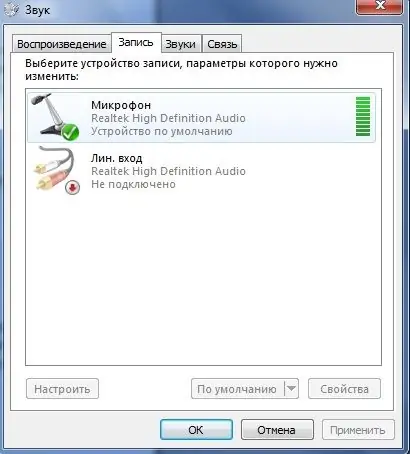
Bước 4
Nhấp chuột phải vào micrô, chọn "Bật".
Nếu hình tượng hình đã được tô màu và xuất hiện dấu kiểm trên đó, thì mọi thứ đã được thực hiện chính xác.
Chúng tôi vào menu "Khối lượng" (xem bước đầu tiên). Chúng tôi đang tìm một thanh trượt bên dưới dòng chữ "Micrô", di chuyển nó đến vị trí mong muốn (điều chỉnh độ nhạy của micrô).






